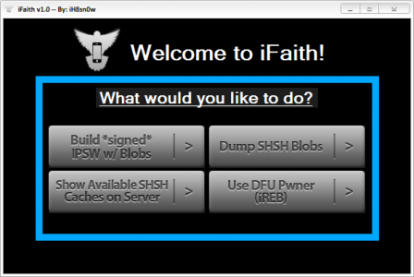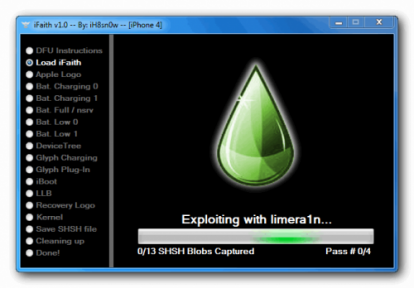Vi abbiamo da poco comunicato il rilascio di iFaith, il nuovo programma sviluppato da iH8sn0w che consente di effettuare il downgrade e il ripristino a versioni precedenti del firmware dei dispositivi iOS senza aver salvato i relativi certificati SHSH. In questo articolo, invece, andremo a proporvi una pratica guida all’utilizzo di questo tool, rilasciato attualmente solo per sistemi operativi Windows.
iFaith riprende la medesima interfaccia grafica di Sn0wbreeze, programma realizzato sempre da iH8sn0w che consente di eseguire il jailbreak di iOS tramite la creazione di un custom firmware da ripristinare tramite iTunes su sistemi operativi Windows, e risulta davvero molto pratico e semplice da utilizzare.
Vediamo quindi come procedere con l’operazione di “dumping” dei certificati SHSH, ricordando che iFaith è compatibile esclusivamente con i dispositivi iOS vulnerabili all’exploit di Limera1n che siano aggiornati alla versione di sistema per la quale si intende eseguire il salvataggio degli SHSH anche se Apple ha impedito questa operazione.
Nota: l’iPhone 3G e l’iPod touch di seconda generazione non sono supportati da iFaith poichè tutte le versioni del firmware per questi due dispositivi sono state sbloccate. Anche l’iPad 2 non è supportato perchè, ovviamente, non è vulnerabile all’exploit utilizzato da GeoHot in Limera1n. Per eseguire il dumping degli SHSH non è necessario il jailbreak.
Guida all’utilizzo di iFaith
1. Per prima cosa sarà necessario scaricare iFaith da questo link.
2. Terminato il download, estraete il file .zip e cliccate due volte sul file iFaith.exe.
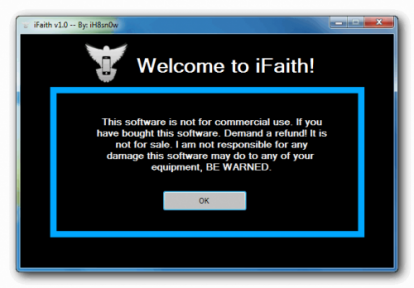
3. Apparirà un disclaimer. Leggete le condizioni d’uso e procedete.
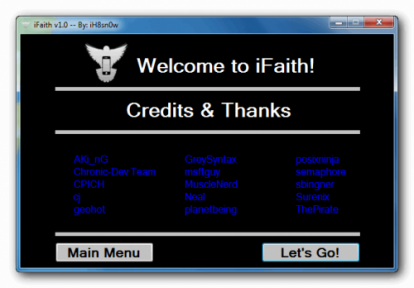
4. Premete sulla voce “Dump SHSH Blobs”.
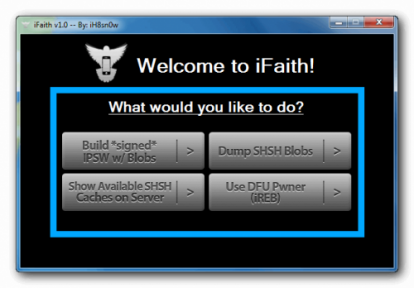
5. Leggete le informazioni riportate all’interno della nuova pagina e quindi premete su “Proceed” quando sarete pronti. Cliccate quindi su “Let’s Go!” per procedere con il dumping degli SHSH.
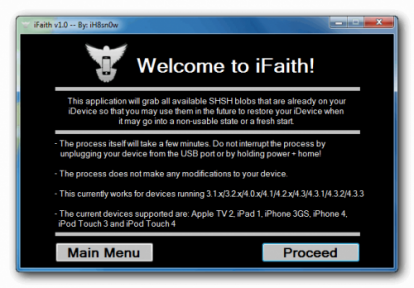
6. Se state eseguendo il dumping dei certificati SHSH su una Apple TV di seconda generazione, confermatelo in iFaith quando richiesto.
7. Seguite le istruzioni ed impostate manualmente il dispositivo in DFU mode. Per farlo dovrete premere il tasto di accensione per 10 secondi, quindi rilasciare lo stesso e continuare a premere Home fino a quando l’iPhone non sarà in DFU. A questo punto, iFaith effettuerà il dump del certificato SHSH del firmware corrente. Verranno seguiti diversi step ed ognuno potrebbe richiedere diversi minuti.
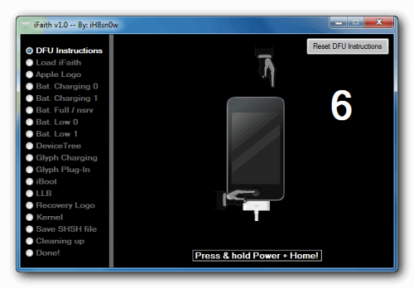
8. Una volta completato il dumping, iFaith vi chiederà dove vorrete salvare (in locale) il certificato SHSH. Indicate la directory e confermate l’operazione di salvataggio.
9. Abbiamo concluso! iFaith vi indicherà la riuscita dell’operazione.
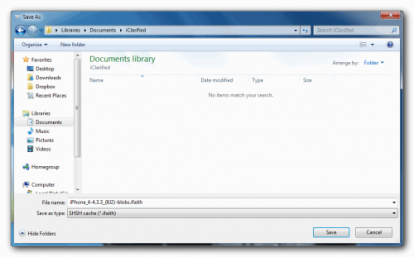
A questo punto avrete correttamente eseguito il dumping del certificato SHSH relativo al firmware in uso sul vostro dispositivo e potrete ripristinare il terminale a questa versione di iOS in qualsiasi momento.
[via]